■パッケージ
パッケージはとても大きいのだが、ほとんどがマニュアルの分厚さだけで、その他に同梱されているものと言えば、レトロな赤青のセロファンがつかわれた3Dメガネを除けばメディアのみであるので、無駄に大きい感が否めない。昔から、なぜかPCソフトのパッケージは大きいものが多いのだが、エコの観点から見て、そろそろパッケージサイズの縮小を考えてみてはどうだろう?パッケージサイズを小さくすることで、輸送コストや倉庫の在庫面積などが圧縮されることとなり、無駄なコストは削減でき、その上、輸送時の排ガス、石油の消費なども軽減できるため、是非ともパッケージの縮小化を望みたいところだ。
■インストール
インストール自体はInstallshieldでのインストール、セットアップとなるために非常に簡単。…と、インストールはこれだけだ。ストレージの方はおおよそ3GB程度ほど消費した。
■さっそく起動!
セットアップが完了し、さっそく起動してみた。編集モードの選択から始まり、フル機能エディター、イージーエディター、スライドショークリエーターの3種類から選べる。さっそくフル機能エディターを選択して起動…!!なんと起動してくれなかった…。う~ん…これは困った…。と、Webで原因を検索してみると…
http://jp.cyberlink.com/prog/support/cs/product-faq-conte...
という事で、まずは最新版にアップデートしてみることに…。
■パッチのダウンロードとアップデート
12月6日付で最新のパッチ1129aが公開されており、ダウンロードファイルはおおよそ100MB程度。さっそくダウンロードをしてパッチを当ててみることに。アップデート自体は非常に簡単なので、アップデートをしていない人は、是非アップデートしてほしい。
■気を取り直して再び起動!
さぁ、これで起動することになるはずだ!と何も起きないことを願いつつ、PowerDirector 10のアイコンをポチポチっとクリックしてみると…!って、結局起動しないのかおいっ!っということで、メッセージとメールアドレスを記入してレポートを送信することに…
う~ん、こりゃ困った…。それでは、項目2のドライバーのアップデートを…と思ってintelのサイトへ最新ドライバーのチェックに行ってみるも、残念ながら現在利用しているドライバーが最新のドライバーのようだ…。3番の空き容量は問題ないものの、スワップを使わない設定にしていたため、これを通常のシステム管理としてスワップファイルを用意してみたものの変わらず。4番の管理者権限で~は、Windows7 HomePremiumなので、もちろん管理者権限のあるユーザーでログインしているし、管理者権限でプログラムを起動してみても同じ状態だ。となれば、最後の5番目が怪しい…。
とりあえずQuicktimeを最新バージョンにしてみることに。…まぁ、想像はできていたものの、この程度では状況は変わらなかった…。
と、備考に書いてある
「以上をお試しいただいても問題が解決しない場合は弊社テクニカルサポートにお問い合わせください。」
とのことなので、サポートに連絡するのが解決の1歩となってくれるのか否か…。OSを再インストールして、PowerDirector10だけをインストールすれば動作するのだろうものの、それでは他のアプリが使えない可能性もあるので、原因を追及しなければちょっとこの先このアプリと付き合って行けそうもないために、しばしジタバタしてみることになりそうだ。
★MediaCoderを削除→状況変わらず
★Adobe Premiere Elements 10を削除→状況変わらず
★Sound Blaste X-Fiを削除→状況変わらず
★Adobe Photoshop Elements 10を削除→状況変わらず
★Realtek HD Audio Driverを削除→MS標準ドライバを適用→状況変わらず
2011/12/21にサポートより返信があった。
============================================
CyberLinkカスタマーサポートでございます。
本件に関しましてご迷惑をお掛け致しまして大変申し訳ございません。
起動できない原因調査のために大変お手数ではございますが
下記情報をご提供の程お願い致します。
【1】システム情報
1.左下の[スタートメニュー]を開きます。
2.[すべてのプログラム]→[アクセサリ]→[システムツール]からシステム情報を起動します。
3.起動後、「システムの概要」が選択されている状態で左上の[ファイル]→[エクスポート]から保存を行って下さい。
4.保存時は任意のファイル名を付けて頂き、デスクトップ等のわかりやすい場所に保存して下さい。
【2】DirectX診断ログ
1.キーボードの「Windows」キーと「R」キーを同時に押して下さい。
[ファイル名を指定して実行]から「dxdiag」と入力して、Enter キーを押します。
2.DirectX診断ツールが起動します。
右下に表示されている[情報をすべて保存]からログの出力を行って下さい。
3.保存時は任意のファイル名を付けて頂き、デスクトップ等のわかりやすい場所に保存して下さい。
【3】エラーレポート
Windows"スタート"メニューから"マイドキュメント"フォルダを開いてください。
CyberLink→Boomerang→PDR10の順番にフォルダを開いてください。
調査のため、本ディレクトリに保存されている"MiniDump.dmp"と"CrashRpt.xml"を
zip形式に圧縮のうえ、添付送信をお願い致します。
*右クリック-[送る]-[圧縮]
============================================
と、上記3つのデータを添付して送信してほしいとの事。
早速送付し返答待ちとなっている。
12/26にさらなる返答が来たのでお伝えしたい。
============================================
添付ファイルを調査致しましたところ、
起動時にクラッシュしているモジュールはATI社のaticfx64.dllである可能性が高いことがわかりましたので、
現在ATI社のVGAカードをご使用であればVGAカードの型番をお送り頂きますようお願い致します。
もしお使いでなければ、ATI社製のドライバーをアンインストール後、再度ご確認頂きますようお願いいたします。
============================================
とのこと。今回のシステムでは、intel HD Graphicsをテストする前に、RADEON HD5970でどの程度のパフォーマンスが出るのかをテストし、その後、RADEON HD5970を取り外し、関連ドライバ、ソフトウェアもアンインストールしたはずなのだが、どうも、何らかの原因でRADEON関連のドライバが残ってしまっただけでなく、システムに悪影響を与えていたようだ。aticfx64.dllとの事なので、おそらくCross Fire X関連のモジュールが悪さをしていたのだろう。
既にソフトウェアはアンインストールしていたため、コントロールパネル内のプログラムの削除などから削除することができなかったため、一度RADEON HD5970を再度セットアップ、ドライバのインストールをし、その後に関連ソフトウェア、関連ドライバを削除するという手順を踏んでみた。
RADEON HD5970を再度セットアップした時点で、一度Power Director 10 Ultraを起動してみたところ、見事に動作してくれた。やはり、サポートの回答にあるようにAMD/ATI社製のドライバモジュールが悪影響を及ぼしていたのだろう。
気をとりなおして再度RADEON HD5970を取り外し、その後、intel HD Graphicsで起動、そしてRADEON関連のソフトウェア、ドライバを削除、そしてWindowsを再起動したのちにPower Director 10を起動してみたところ、見事に正常動作!!!
ホリデーシーズンや連休が重なってしまったために、多少回答が遅れることはあったものの、営業日のみで考えれば迅速な回答が得られ、サポートの体制も非常に良いと感じられた。また、エラーログを送付し、詳細な調査を行ってくれたというのにも、とても好感が持てた。もし何かしらのトラブルが起きた時でも、これだけのサポート体制で、しっかりとしたサポートを行ってくれるのであれば、トラブルが起きても安心してサポートを受けられるので何ら心配することはないだろう。
…ということで、ようやくスタートラインに立てたので、しばらくソフトの方をいじってみたいと思う。
====================
Magic Movie Wizard
====================
おそらくPower Director 10 Ultraの一番の売りであるMagic Movie Wizard。このモードは、タイムライン編集などを基本的に利用せず、1本の動画にしたい複数の動画と、テーマ、およびBGMを選択するだけで、あとは勝手にトランジション効果などを付加して自動で動画編集を行ってくれるというなんとも夢のようなモードである。
という事で早速試してみた。
と、ここまで、好きな動画ファイルとBGMを選んでマウスをポチポチとクリックして、YouTubeに必要な情報を入力しただけでここまでできてしまった…!
では…その出来栄えは…?
っと、エンコード途中でまさかのブルーバック……。(※ブルーバックとは、BSoD/Blue Screen of Deathとも言われる、WindowsがOSごと落ちてしまう現象)
実は何度か試しているのだが30分ほどのムービーの作成で、Windowsを巻き込んでブルーバックでフリーズしてしまったり、強制終了してしまったりと、最後のエンコードの部分で躓いてしまってばかりで一向にエンコードが完了してくれない…。
特にオーバークロックなどをしているわけでもないし、Windows自体もそれなりに綺麗な状態のはずなので、アプリケーション自体が不安定であるような気がしてならない。
内容自体は面白く簡単にムービーが作れるというコンセプトはいいと思われるものの、いかんせん安定しないというのは、1つのプロジェクトに長時間かかってしまう動画編集ソフトにとっては大きなマイナスポイントとなってしまう。
う~ん…今回は…ギ…ギブアップ…今後のアップデートを待つことにしたいと思う…。他のレビューアーさんは正常に動いているように見えるだけに、何が原因なのかもサッパリわからず…。何とかならないものだろうか…。
…と、ギブアップしようと思ったものの、フリーズやエラーにもめげず何度か繰り返したところYouTubeへのアップロードまで進んだ。公開までこぎつけられるだろうか…?
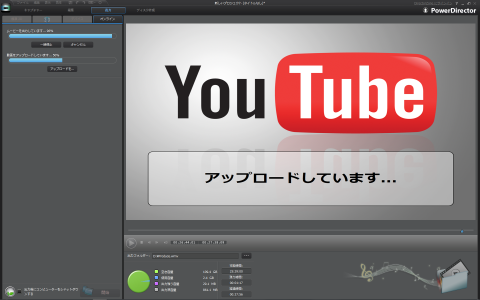
できあがったムービーはこちら…
う~ん…エフェクトがかかりすぎてうるさいし、ただ同じエフェクトが繰り返されているだけのように見えてしまう…。かなり数多くのテーマがあるのではあるが、どれも似たような傾向なので、やはり過度な期待はしない方がいい…どころか、ちょっと考え物だ…。
結局のところ、メインはタイムラインでのカット編集をメインとした方がクオリティの高い動画ができると思われるため、あくまでも、オマケ的機能であり、残念ながらMagic Movie Wizardに関しては実用的なものではないと思っておいた方がよさそうだ。
タイムラインでの編集に関しては、ベーシックな動画編集ソフトといえ、可もなく不可もなくといった感じで、無難に仕上がっており、この価格でこれだけできれば十分であるように感じられた。また、映像編集ソフトにありがちな変にわかりにくい専門用語も少なく、そういったところは非常に好感が持てる。
トランジション(映像の切り替え時)のエフェクトの数もかなりの数が用意されており、カット編集で、ちょっとアクセントをつけたいと思ったときにも希望のエフェクトが見つかるだろう。
ただ、エフェクトやトランジションの選択時に、フリーズしてしまったかのようにレスポンスが悪くなったのが気になった。この辺はアップデートなどで改善されていくのだとは思われるものの、今回のレビューで見舞われたさまざまなエラーを含め、安定性、快適性という点ではちょっと問題を感じてしまうような点がいくつも散見されるのは気になる。
動画編集はかなり今期のある作業であり、アプリケーションのレスポンスが悪くなると途端に大きなストレスが生まれてしまうので、この点はマイナスポイントだ。
不具合に関しては、他のレビューアーの方のレビューを見ているかぎり、ほとんど起きていないように見えるので、私の環境に起因するものかもしれないが、ストレスレスなノンリニア編集ソフトとは言える状態には達していないと思えるのでアップデートなどで安定性やレスポンスの改善を望みたいところだ。
また、フリーズや強制終了時に備えた自動保存のオプションなども用意されていると、万が一の時に、これまでの数時間が無駄になるというようなこともなくなるだろうとも思われるので、こういった機能も必要なのではないだろうか?申し訳ないが、安定性やレスポンスが現状のままであれば、日常的に使いたくなるといえるほどの完成度とは言い難いと言わざるを得ない。しかしながら、他社のソフトとは違い、かなりとっつきやすいインターフェースや、最新機能のサポート、OpenCLや立体視3Dのサポートなど、とにかく魅力的な機能を豊富に搭載しているのは事実なので、今後のアップデートで完成度の向上に期待したい。


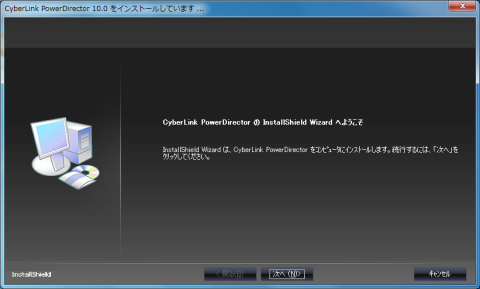
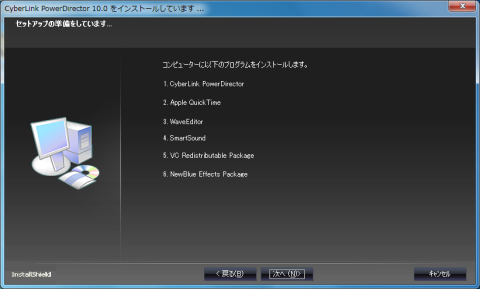
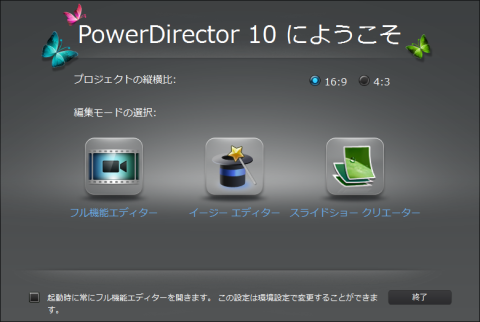
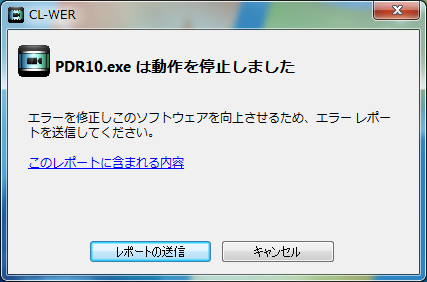
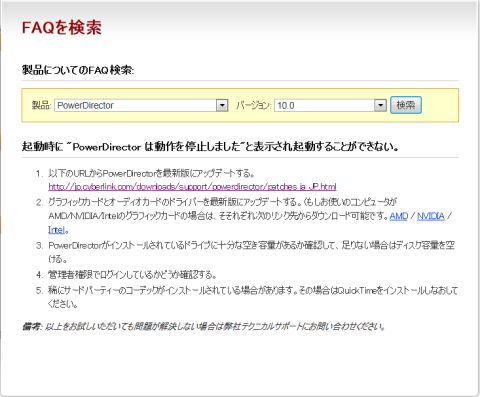
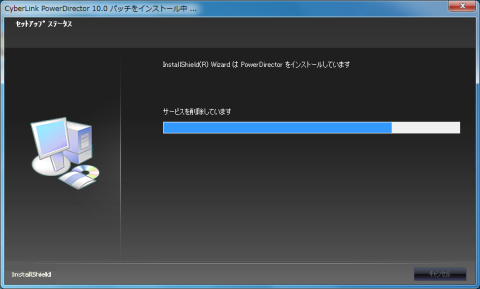
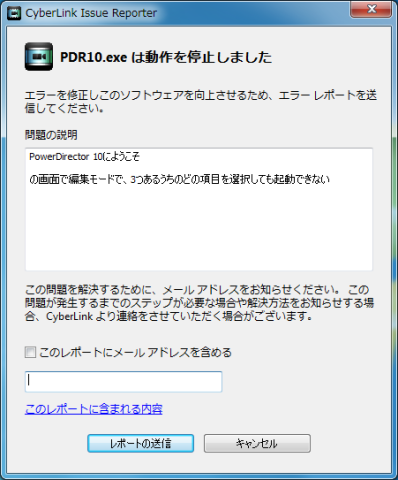
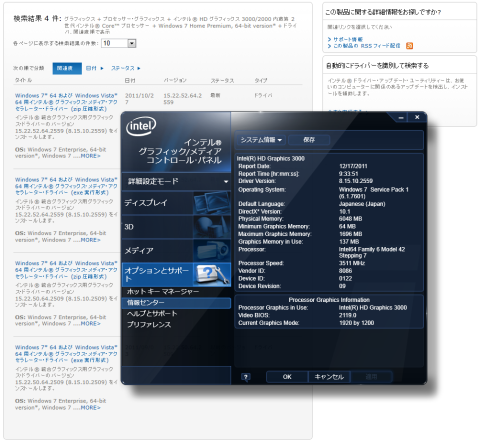
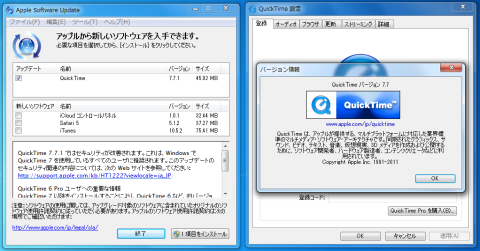

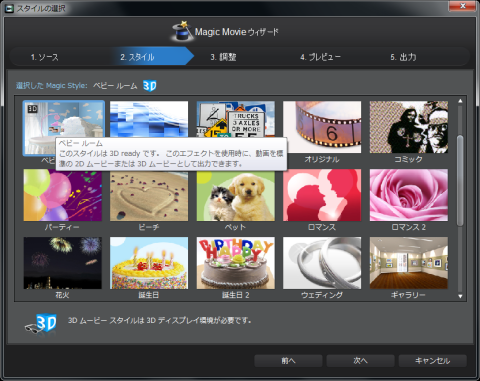
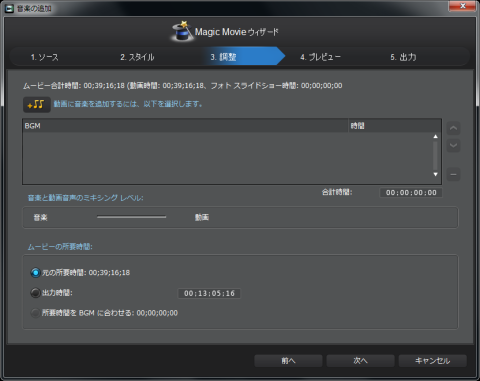

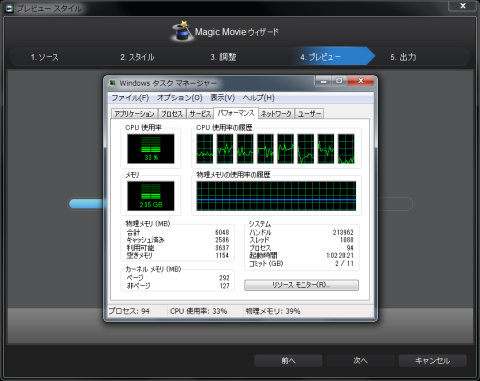
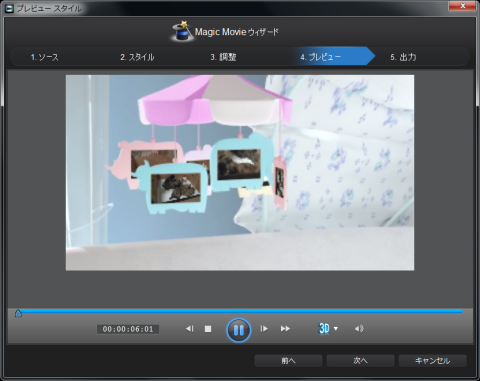
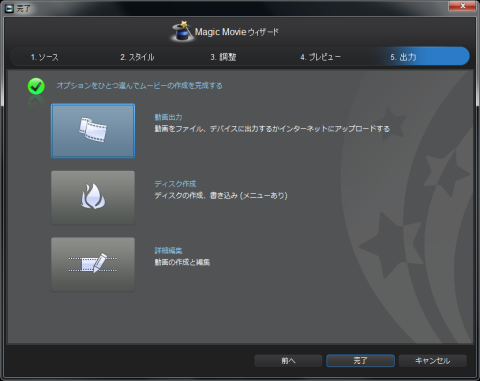
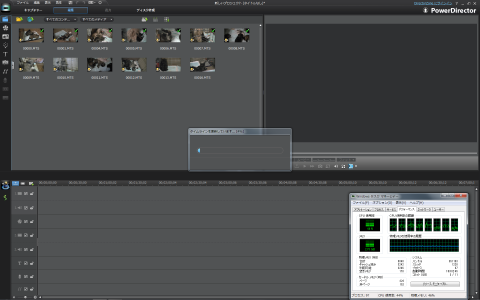
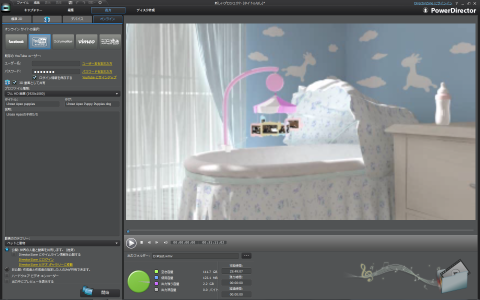
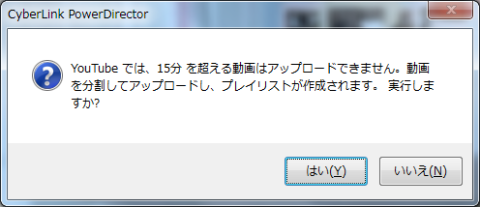
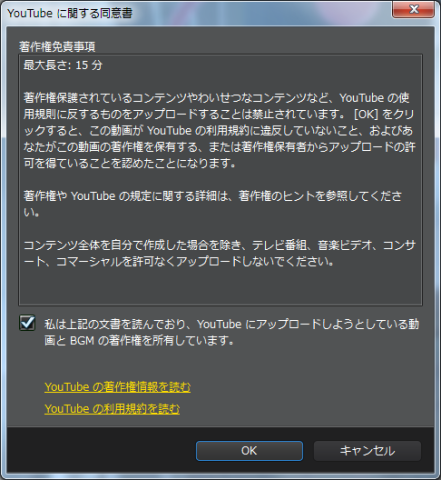

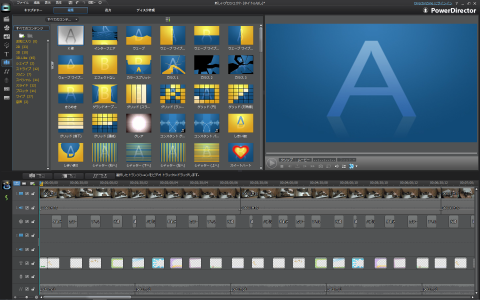



愛生さん
2011/12/17
インストールからハマってるんですか。
しかも、深刻そうな感じですね。
同じトラブルが発生する人もいるだろうし、これは、役に立つレビューになりそうです。
頑張って下さい!
いぐなっちさん
2011/12/17
アメリカだったらたとえ開封済みでも即返品、下手したら訴えられますよ・・・。。。
けもりさん
2011/12/17
なんとも言えないですけど・・・
anzuさん
2011/12/17
なんてこったいという状況です…。とりあえずはサポートにフォームからコントロールパネルのインストールアプリ一覧とともに連絡しましたので、返答待ちです…。
>いぐなっちさん
OSをリストアしろ!なんて通用しないであろう国ですからねぇ…。
>けもりさん
Vista互換、Server2008互換ともに不発でした。お手上げです(笑)
harmankardonさん
2011/12/17
これがあるから,怖いです.
anzuさんでも無理なら,お手上げですね.
makihibikiさん
2011/12/17
知識のある人が人柱erという、最高のシチュエーション。
お疲れ様です!!
続編に期待しています!!!
リーダーさん
2011/12/18
関連性のありそうなソフトを削除してもダメってんだからたちが悪いですね。
ちゃなさん
2011/12/19
私は以前から CyberLink 社の製品は常用環境へはインストールしない事にしていますし、よほどの必要性が無い限りインストールしません。多くの理由がありすぎで、本当の事であっても公開の場へ書くと営業妨害になりかねませんから書けませんが。
anzuさん
2011/12/19
関係のありそうなアプリを削除したり、ドライバも問題のなさそうなものを適用してみても状況が変わらないので、原因がさっぱりというところです…。うまく原因を究明できれば役に立てるとは思うのですが、果たしてうまくいくのかどうか…。
>ちゃなさん
以前、超初期のころのPowerDVDはCODEC関連で大暴れしてくれたことがありましたが、ここ近年のCyberlink社のアプリは、自社以外のアプリを巻き込んで~という現象はほとんど見られなくなっているので、大きな問題はなさそうです。今回も他のアプリなどを巻き込んだりはしておらず、単にこのアプリだけが起動しないという現象なので、システム全体に大きなダメージを与えてはいないようです。…表面上は…だけかもしれませんが(笑)
下小川さん
2011/12/26
きっちり原因まで特定してくれるとは、サポート体制よさそうですね。アンインストールした後のVGAドライバとは盲点です。貴重な不都合&サポートのレビューありがとうございます。
…実はanzuさんのレビュー拝見して「もしこっちも起こったらどうしょう、とっととインストールだけでもしないと…」と思っていたのに結局遅くしてしまいましたが。
私も一度テスト用にHD5770を繋いだんですが、何故かAMDインストールマネージャーがエラー起こして、時間も無いので結局GeForceGT220で押し通していたんです。もしかしたらanzuさんと同じ状況になっていた可能性もあったんですね…運がよかった。
anzuさん
2011/12/26
エラーレポートログが保存され、それをサポートに提出するという形式なので、かなり細かい点までエラーの内容がわかるため、迅速かつ的確なサポートにつながっているのではないかと思います。
アプリケーションの使い勝手もそうですが、こういったトラブルが起きた際に、こういったサポート体制があるととても安心できますよね。
しかし…昔からAMDのドライバはどうもゴミを残してくれますね…。ALL IN WONDER X1900を利用して、その後にGeForce GTX260に乗り換えた時もかなり痛い目を見たことが…。GeForceからRADEONへという時は特に問題が起きたことはないんですが、う~ん、RADEONのソフト、ドライバ関連は相変わらずといった感じなんですかね…。
リンさん
2012/02/12
久し振りに公式サイトのサポート情報を見に行ったら、
去年の暮れにアップデータが出ていましたよ☆
私はアップデートしました→公式サポートサイト
時間がある時にアップデートお奨めします☆